استخدام تطبيق Windows Phone 8.1 Remote Desktop Preview

قدمت Microsoft تطبيق معاينة Remote Desktop لنظام Windows Phone 8.1. إنه مجاني ويسمح لك بالاتصال بجهاز كمبيوتر بعيد عندما يكون لديك قرصنة أثناء التنقل.
أطلقت Microsoft تطبيق معاينة سطح المكتب البعيدلويندوز فون 8.1 مؤخرا. إنه مجاني ويسمح لك بتوصيل هاتفك بجهاز كمبيوتر بعيد عبر شبكة محلية أو من الويب. على الرغم من أنه إصدار ما قبل الإصدار ولا يتضمن كل ما تتوقعه من تطبيق سطح المكتب البعيد ، إلا أنه لا يزال سهل الاستخدام. إليك كيفية إعداد جهاز كمبيوتر لتلقي الاتصالات عن بُعد واستخدام تطبيق سطح المكتب البعيد.
قم بتعيين Windows لقبول الاتصالات عن بُعد
على جهاز الكمبيوتر الذي يعمل بنظام Windows ، تحتاج إلى ضبطه لقبول الاتصالات عن بُعد الواردة. في Windows 8.1 ، انقر بزر الماوس الأيمن فوق هذا الكمبيوتر الشخصي أو الكمبيوتر في Windows 7 ، ثم انقر فوق "خصائص".
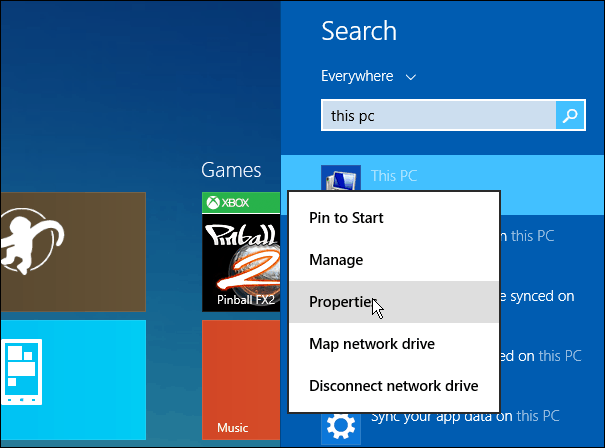
على الشاشة التالية التي تأتي فوق انقر فوق الإعدادات عن بعد في الجزء الأيسر. هذا يفتح خصائص النظامومن هناك تحقق "السماح بالاتصالات عن بعد لهذا الكمبيوتر " وللفحص الأمني المحسن "السماح بالاتصالات فقط من أجهزة الكمبيوتر التي تستخدم سطح المكتب البعيد باستخدام مصادقة مستوى الشبكة " ثم انقر فوق موافق.
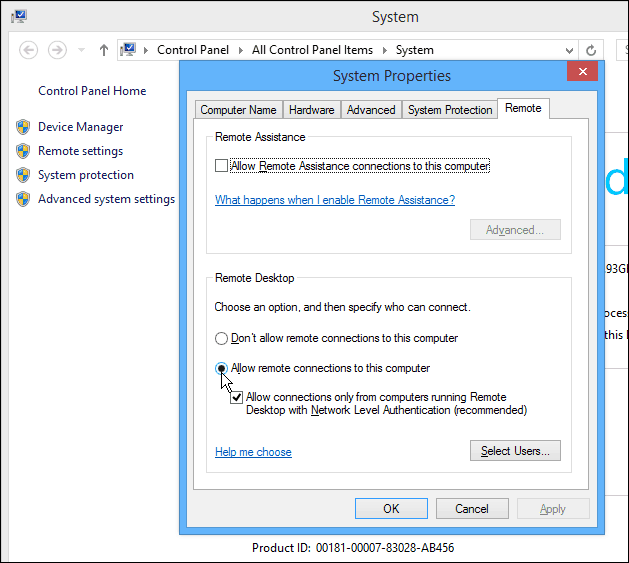
ليس عليك القيام بذلك على كل نظام ويندوزالكمبيوتر الذي تريد التحكم فيه عن بعد. في الواقع ، أي خادم أو كمبيوتر تريد الوصول إليه عن بعد ، فإن الخطوات المذكورة أعلاه هي من أين تبدأ. لمعرفة المزيد عن بروتوكول سطح المكتب البعيد (RDP) ، اقرأ الأدلة المفيدة الأخرى:
- استخدام سطح المكتب البعيد في نظام التشغيل Windows 8.x
- تمكين RDP في ويندوز 7
- اجعل RDP الخاص بك يشغل جلسة أسرع على Windows 7
- RDP من ويندوز إلى ماك
ويندوز فون 8.1 سطح المكتب البعيد
الآن على جهازك يتم تنزيل جهاز التحكم عن بُعدتطبيق سطح المكتب من متجر تطبيقات Windows Phone - إنه مجاني. بعد تنزيله ، استمر في تشغيله ، ثم أدخل اسم مضيف أو عنوان IP لجهاز الكمبيوتر الذي تريد الاتصال به. ستحتاج إلى إدخال بيانات اعتماد المسؤول وتحديد المربع لتذكر بيانات اعتماد تسجيل الدخول الخاصة بك أو تعيينها لإدخالها في كل مرة. ضمن خيارات متقدمة ، يمكنك إعداد اسم مألوف وتشغيل الأصوات على هاتفك والمزيد.
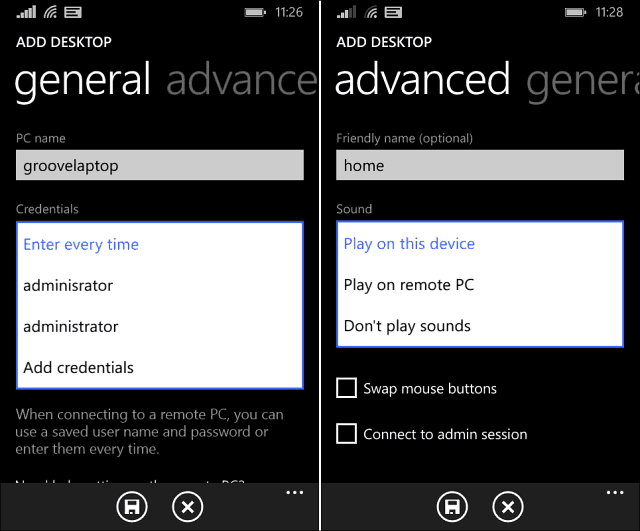
هنا يمكنك أن ترى أنني أضفت بالفعل اثنين منأجهزة الكمبيوتر وكذلك خادم ويندوز المنزلي. عند أول محاولة للاتصال ، ستظهر لك الرسالة الموضحة أدناه والتي تريد منك التحقق من شهادة أجهزة الكمبيوتر. إذا كنت العبقري غريب الأطوار بما فيه الكفاية لبعيد إلى أجهزة الكمبيوتر الخاصة بك ، سأفترض أنك الوصول إلى جهاز الكمبيوتر الصحيح. حدد المربع لعدم السؤال مرة أخرى ، ثم انقر فوق اتصال.
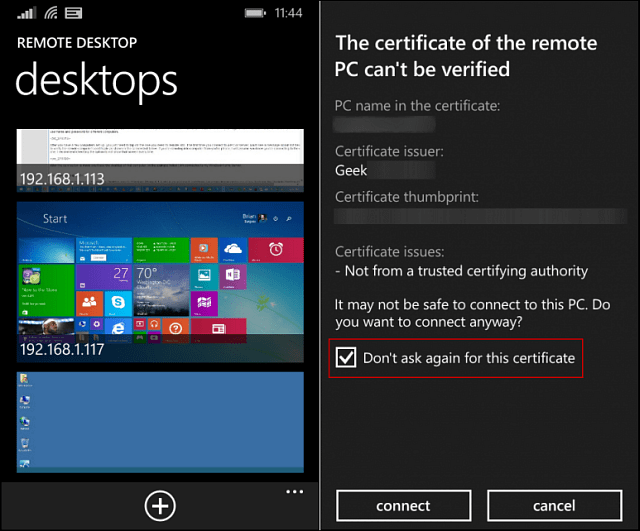
بعد إجراء الاتصال ، ستنتقل شاشة الهاتف إلى العرض الأفقي افتراضيًا. بعد ذلك سترى عنوان IP أو اسم الكمبيوتر الموجود في الأعلى.
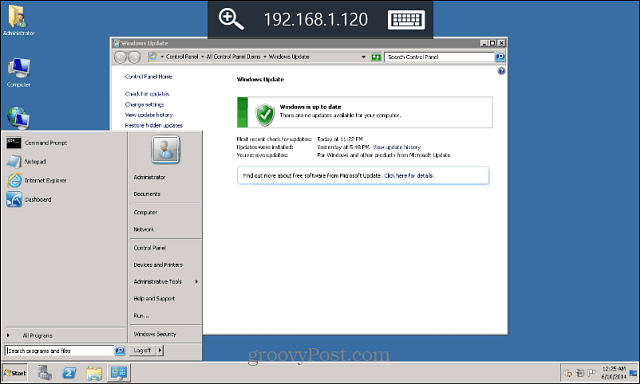
للتكبير على أي جزء من الشاشة اضغط علىرمز العدسة المكبرة. يكون التكبير مفيدًا عندما تحتاج إلى قراءة نصية أو تحديد هدف صغير على سطح المكتب الذي تتصل به. يؤدي النقر فوق لوحة المفاتيح إلى إظهار لوحة المفاتيح التي تظهر على الشاشة.
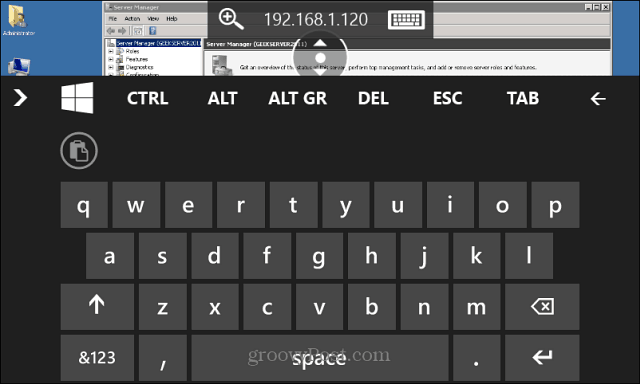
اضغط على منتصف شريط الأدوات العلوي لعرضالشريط الجانبي الذي يسمح لك بتبديل مؤشر الماوس وإيقاف تشغيله. لقطع الاتصال بجهاز الكمبيوتر البعيد ، انقر فوق زر الرجوع الفعلي على هاتفك مرتين.
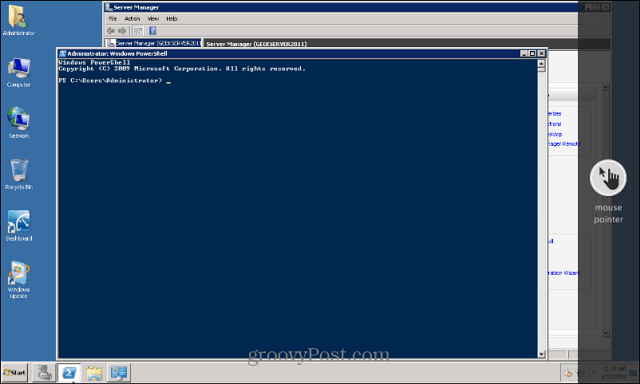
تلخيص لما سبق
لقد اختبرت هذا عبر شبكتي المنزلية فقطعملت بشكل جيد بما فيه الكفاية. إذا كنت ترغب في إعداد هذا للوصول إلى أجهزة كمبيوتر العمل لديك ، فستحتاج إلى التحدث إلى قسم تكنولوجيا المعلومات ومعرفة ما إذا كان ذلك ممكنًا. هناك بعض الأشياء التي لا يدعمها هذا التطبيق حتى الآن - تذكر أنه إصدار المعاينة. وفقًا لمايكروسوفت:
هذه ليست سوى البداية! راقب التحديثات المستقبلية حيث سنضيف ميزات جديدة ومثيرة بما في ذلك التحسينات التي تركز على المؤسسات مثل Remote Desktop Gateway و RD Connection Broker ودعم VPN والموارد عن بعد (RemoteApp واتصالات سطح المكتب). ومن المقرر توافر العام في وقت لاحق من هذا العام.
لا تتوقع الحصول على قدر كبير من الإنتاجيةيتم ذلك مع الأخذ في الاعتبار شاشة الهاتف الصغيرة. هذا ما لم يكن لديك رمز نوكيا لوميا مع شاشة 5 بوصة أو أكبر نوكيا لوميا 1520 مع شاشة 6 ". نظرًا لأن Windows Phone 8.1 أصبح "رسميًا" مع بدء تشغيل المزيد من التحديثات ، توقع أن يتحسن تطبيق Remote Desktop بمرور الوقت.
![تمكين Remote Desktop XP أو Server 2003 عن بعد [كيف]](/images/xp/remotely-enable-remote-desktop-xp-or-server-2003-how-to.png)

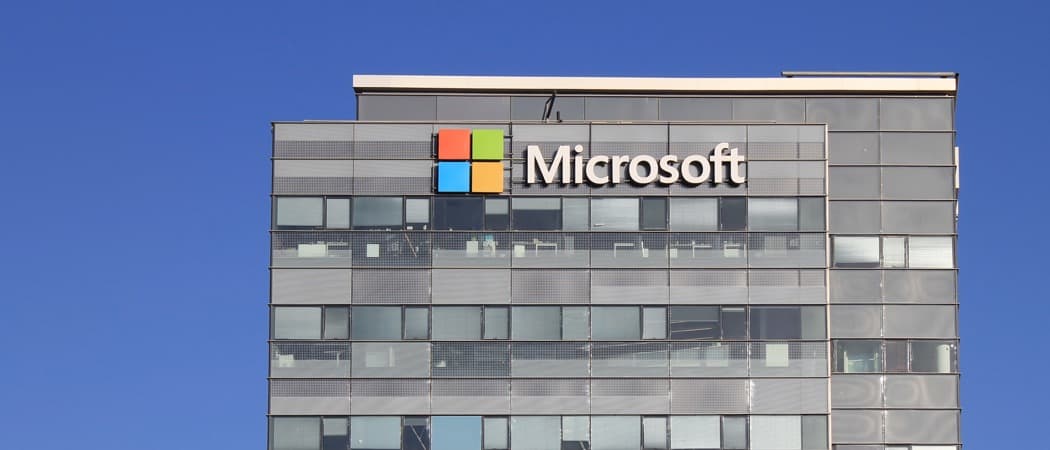







اترك تعليقا